Cum de a rota clipuri video gratuit pe orice platformă
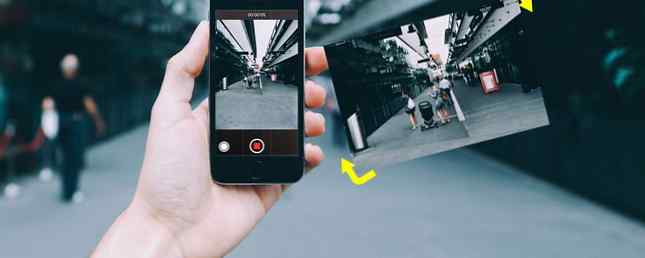
Nu ai vrut să tragi filmul în lateral ... dar tu ai ținut telefonul greșit și acum trebuie să știi cum să rotești un videoclip și să îl salvezi. Nu-ți face griji. S-a întâmplat.
Din fericire, soluția este mai ușoară decât credeți și puteți să o remediați gratuit, indiferent dacă sunteți pe telefonul mobil, pe desktop sau pe web.
Cum se rotește un videoclip pe Android, iPhone sau iPad
Acest lucru este atât de ușor, veți crede că nu este nevoie de un tutorial. Singura aplicație de care aveți nevoie pentru a roti videoclipuri pe un iPhone, iPad sau un telefon sau tabletă Android este cea mai bună aplicație pentru fotografie, Google Foto.

Iată cum să rotiți un videoclip în Google Foto pe mobil:
- Mergi la Fotografii> Albume> Videoclipuri și atingeți videoclipul pentru al deschide.
- Atingeți Editați | ×, o icoană care arată ca trei linii cu câteva butoane pe ea.
- Atingeți Roti pentru a roti imaginea de 90 de grade în sens invers acelor de ceasornic. Atingeți Roti din nou, pentru a merge la 180 de grade, și apăsați Roti încă o dată pentru al aduce la 90 de grade în sensul acelor de ceasornic.
- Când ați rotit la satisfacția dvs., atingeți Salvați pentru a salva videoclipul.
Rețineți că acest lucru va suprascrie fișierul video și va salva profilul nou rotit ca implicit. Dacă doriți să păstrați originalul, faceți o copie și apoi rotiți videoclipul.
Aceasta este una dintre acele caracteristici ascunse Google Foto pe care toată lumea ar trebui să le cunoască, dar foarte puțini oameni folosesc. Și funcționează la fel pe Android sau iPhone. Dacă nu aveți aplicația, ar trebui să o primiți chiar acum.
Descarca: Google Foto pentru Android | iOS (gratuit)
Cum de a roti un video online gratuit
Dacă credeți că filmele rotative pe telefonul dvs. au fost ușoare, așteptați până când încărcați această aplicație web. Rotiți videoclipul meu nu are decât un singur lucru și o face bine.
Iată cum să rotiți un videoclip online:
- Du-te la RotateMyVideo.net și faceți clic pe Alegeți videoclipul.
- Selectați videoclipul de pe hard disk și așteptați ca bara albastră să se umple în timp ce se încarcă.
- Apasă pe Stânga sau Dreapta butoane sub Rotație pentru a roti videoclipul.
- Opțional, modificați raportul de aspect al videoclipului. Dacă faci asta, poți de asemenea să alegi ce culoare vor forma benzile în jurul videoclipului.
- După ce ați terminat, faceți clic pe Rotiți videoclipul meu a termina.
- Puteți descărca videoclipul pe hard disk, descărca-l pe telefonul dvs. scanând un cod QR 11 Instrumente fantastice pentru a face și a citi codurile QR 11 Instrumente fantastice pentru a face și a citi codurile QR Codurile QR sunt instrumente utile, oferind un mod convenabil pentru a partaja site-uri web cu prietenii sau propriile dispozitive mobile. Producătorii de coduri QR sunt disponibili pentru majoritatea browserelor, iar pentru unii există și cititori. Citiți mai multe sau postați-l direct pe YouTube sau pe Facebook.
Nu este nevoie să vă înscrieți pentru a utiliza serviciul și nu va stoca videoclipurile pe serverele sale pentru mai mult de câteva ore. Practic, este un editor anonim gratuit de video on-line 5 No-Signup gratuit online editori video care te fac Anonim 5 Nu-Signup gratuit online editori video care te fac anonim Nu trebuie întotdeauna să instalați o aplicație pentru editare video simplu. Acești cinci editori de videoclipuri online gratuite pot ocupa multe locuri de muncă de editare video fără să vă ceară să vă înregistrați. Citeste mai mult . Tocmai rotiți videoclipul și salvați-l.
Cum se rotește un videoclip pe Windows
Utilizatorii de Windows 10 nu primesc un program preinstalat cum ar fi QuickTime Player. Cu mult timp în urmă, Windows a venit cu Windows Movie Maker, dar Microsoft nu mai acceptă nici asta. Va trebui să vă bazați pe o aplicație descărcată, iar cea mai simplă unealtă gratuită pentru a obține treaba este Free Video Flip și Rotate DVDVideoSoft.

Iată cum să rotiți gratuit un videoclip pe Windows:
- Descărcați și instalați Free Video Flip și Rotate DVDVideoSoft.
- Rulați programul, apoi glisați și fixați sau deschideți fișierul video.
- Dați clic pe săgețile pentru a roti 90 de grade în sensul acelor de ceasornic, la 90 de grade în sens contrar acelor de ceasornic sau la 180 de grade. Faceți clic din nou pe pictogramă pentru a anula rotirea.
- Puteți reda o previzualizare live a modului în care va apărea videoclipul rotit.
- Selectați formatul de ieșire din colțul din stânga jos: AVI, MKV, MP4 sau GIF. Free Flip Video și Rotate va re-codifica fișierul și nu va păstra originalul dacă nu plătiți pentru acesta.
- Salvați fișierul finit pe hard disk.
Nu vă faceți griji cu privire la re-transcodare, testele noastre nu au arătat nici o pierdere a calității video, atâta timp cât ați selectat același format de fișier video AVI, MKV sau MP4? Tipuri de fișiere video explicate și comparate AVI, MKV sau MP4? Tipuri de fișiere video explicate și comparate De ce există atât de multe formate video? Este confuz! Dar nu vă faceți griji, suntem aici pentru a vă ajuta. Iată tot ce trebuie să știți despre formatele video, containerele și codec-urile. Citiți mai mult ca fișierul original. Programul gratuit este destul de rapid în lucrarea de conversie.
Descarca: DVDVideoSoft Free Video Flip și rotiți pentru Windows (gratuit)
Cum se rotește un videoclip pe MacOS
Uneori, videoclipurile vor fi prea mari pentru a încărca și roti online. Dar utilizatorii de Mac nu trebuie să vă faceți griji despre asta. Dacă doriți să rotiți un videoclip, playerul QuickTime încorporat o face pentru dvs..

Iată cum să rotiți un videoclip pe un Mac cu playerul QuickTime:
- Faceți dublu clic pe fișierul video pentru ao deschide cu QuickTime Player sau pentru a rula QuickTime Player și deschideți fișierul dacă ați schimbat playerul implicit.
- În Bară de meniu, clic Editați | ×.
- Clic Rotiti la stanga sau Invarte spre dreapta pentru a transforma videoclipul în modul dorit.
- După ce ați terminat, faceți clic pe Fișier> Export ca și alegeți rezoluția dorită.
- Denumiți și salvați fișierul.
QuickTime Player este mai mult decât un jucător 7 Sarcini Handy QuickTime Player Efectuează gratuit 7 Sarcini Handy QuickTime Player Efectuează gratuit Ați schimbat probabil asocierea fișierelor, astfel încât QuickTime nu se obișnuiește, deci probabil că ați trecut cu vederea mulțimea de caracteristici utile. Citiți mai multe, după cum puteți vedea. Ea efectuează și alte sarcini suplimentare, cum ar fi tăierea unui videoclip, îmbinarea a două videoclipuri, extragerea sunetului sau înregistrarea ecranului. Este unul dintre cele mai bune instrumente pentru a veni încorporat cu un Mac.
Cum se rotește un videoclip pe Linux
Nu există nicio aplicație super-simplă de rotire a videoclipurilor pe Linux. Deci, fie va trebui să utilizați aplicația web RotateMyVideo.net, fie să vă bazați pe un favorit vechi care aduce un bazooka la o luptă: Avidemux.

Iată cum puteți roti un videoclip cu Avidemux pe Linux:
- Descărcați și instalați Avidemux și rulați programul.
- Mergi la Fișier> Deschidere și selectați fișierul video.
- Faceți clic pe meniul derulant de sub Ieșire video, și alegeți același format de fișier video ca cel original.
- Sub Ieșire video, faceți clic pe Filtre.
- Selectați Transforma.
- În Filtre disponibile, dublu click Roti.
- Dați clic pe meniul drop-down din Unghi și alegeți 90 de grade (roteste in sensul acelor de ceasornic), 180 de grade (rotiți cu susul în jos) sau 270 de grade (Rotiți în sens invers acelor de ceasornic).
- Clic previzualizare pentru a vă asigura că ați rotit-o drept, și chiar jucați-o dacă doriți.
- Clic Închide pentru a reveni la meniul principal.
- Faceți clic pe meniul derulant de sub Iesire audio, și alegeți MP3 (lame).
- Faceți clic pe meniul derulant de sub Format de iesire și alegeți MP4 Muxer.
- Selectați Redare Filtrat din partea dreaptă jos a meniului principal.
- Dați clic pe principal Joaca pentru a vedea efectul rotit.
- Clic Fișier> Salvare, și numele și salvați clipul pe hard disk.
Este un proces mult mai greoi, iar Avidemux va re-transcoda fișierul video. Puteți utiliza, de asemenea, acest lucru pentru a converti formatul de fișier care formate de fișiere ar trebui să utilizați cu Linux? Ce formate de fișiere ar trebui să utilizați cu Linux? Trecerea la Linux înseamnă adoptarea de noi formate de fișiere. Dar dacă nu vrei să faci asta? Există formate de fișiere existente pe Linux sau vă veți pierde documentele și fișierele media? Citiți mai multe dacă doriți. Pentru majoritatea oamenilor, acest proces este prea complex și aș recomanda utilizarea aplicației web sau a Google Photos în schimb. (De asemenea, puteți folosi VLC pentru Linux pentru a roti un videoclip dacă doriți.)
Descarca: Avidemux pentru Ubuntu sau Debian | Binare universale (gratuit)
Gândiți-vă unde va fi redat videoclipul
Famous Media Player Universal VLC, de asemenea, vă permite să rotiți fișiere video pe Mac sau PC Cum Pentru a roti fișiere video pe Mac și PC Cum de a roti fișiere video pe Mac și PC Ai un video minunat pe hard disk, dar este în orientarea greșită? Iată cum să răsturnați videoclipuri între peisaj și portret pe Windows și Mac. Citeste mai mult . Dar, ca și în tutorialul de mai sus, lucrurile sunt puțin inutile complexe. Mai bine folosiți unul dintre celelalte instrumente listate aici.
Înainte de a vă roti videoclipul, gândiți-vă unde va fi jucat. Nu vrei un clip peisaj pe Instagram sau Snapchat, la urma urmei. Dar, odată ce știi că trebuie să se rotească, aceste instrumente simple ar trebui să vă lase să încărcați videoclipuri natale perfectă în orice rețea socială Cum să Încarci Perfect Video nativ pe fiecare rețea socială Cum de a încărca video nativ perfect pe fiecare rețea socială Cea mai mare greșeală puteți face este pentru a încărca același videoclip pe Facebook, Twitter, YouTube, Instagram și Snapchat. Ca și în orice altceva, trebuie să personalizați conținutul social pentru fiecare tip de audiență. Citeste mai mult .
Ce instrumente folosiți pentru a roti videoclipuri? Aveți alte recomandări pentru aplicații sau servicii? Trimiteți-le în comentariile de mai jos!
Explorați mai multe despre: Video online, Editor video.


